文件的类型分为很多,但是有些时候下载的类型不是咱们需要的,那么需要我们的操作是变更文件类,下面我从三个点去分享下如何去做变更,这三个点分别是,a.显示文件名称后缀;b.单独变更文件类型;c.批量变更文件为统一类型。
一.显示文件名称后缀
一般来说大部分的电脑设置是无法显示文件后缀,也就是你无法知道这个文件的类别是啥,这边给打图文操作步骤(分为win10和win7)
首先说下win10
步骤
1.点击“我的电脑”,点击“查看”
2.点击“勾选文件扩展名”
最后说下win7
步骤
1.打开电脑上任意一个文件夹点击“工具”
2.在“文件夹选项”列表中找到“查看”
3.隐藏已知文件类型的扩展名,取消选项前的√并应用即可。
二.单独变更文件类型(举例mp411变成mp4)
1.右键点击需要变更的文件选择“重命名”
2.修改后面的扩展名称
3.确认保存
三.批量变更文件为统一类型(举例:我下载量很多文件但是格式不是我想要的我想要MP4但是他是MP411)
1.所有需要变更的文件放在单独的一个文件夹里
必须是单独的文件夹里
2.新建一个文本档,命名为“文件变更”
3.输入“ren *.当前后缀名 *.想要替换的文件名”,举例中我想要把mp411变成mp4,对应的输入是ren *.mp411*.mp4
4.把记事本的文件名称“txt”替换为“bat”,确认变更
5.双击变更后的名称就会自动变更
怎么用电脑修改文件格式 扩展
打开我的电脑
上面有个“工具”选项,点一下有个“文件夹选项”
打开后,上面有“查看”选项
点开,在下面的列表里找到“隐藏已知文件类型的扩展名”,把前面的“勾”点掉
这样你文件夹里的所有文件,就都有后缀名了,就可以改格式了。
文件的类型分为很多,但是有些时候下载的类型不是咱们需要的,那么需要我们的操作是变更文件类,下面我从三个点去分享下如何去做变更,这三个点分别是,a.显示文件名称后缀;b.单独变更文件类型;c.批量变更文件为统一类型。
一.显示文件名称后缀
一般来说大部分的电脑设置是无法显示文件后缀,也就是你无法知道这个文件的类别是啥,这边给打图文操作步骤(分为win10和win7)
首先说下win10
步骤
1.点击“我的电脑”,点击“查看”
2.点击“勾选文件扩展名”
最后说下win7
步骤
1.打开电脑上任意一个文件夹点击“工具”
2.在“文件夹选项”列表中找到“查看”
3.隐藏已知文件类型的扩展名,取消选项前的√并应用即可。
二.单独变更文件类型(举例mp411变成mp4)
1.右键点击需要变更的文件选择“重命名”
2.修改后面的扩展名称
3.确认保存
三.批量变更文件为统一类型(举例:我下载量很多文件但是格式不是我想要的我想要MP4但是他是MP411)
1.所有需要变更的文件放在单独的一个文件夹里
必须是单独的文件夹里
2.新建一个文本档,命名为“文件变更”
3.输入“ren *.当前后缀名 *.想要替换的文件名”,举例中我想要把mp411变成mp4,对应的输入是ren *.mp411*.mp4
4.把记事本的文件名称“txt”替换为“bat”,确认变更
5.双击变更后的名称就会自动变更
怎么用电脑修改文件格式 扩展
打开我的电脑
上面有个“工具”选项,点一下有个“文件夹选项”
打开后,上面有“查看”选项
点开,在下面的列表里找到“隐藏已知文件类型的扩展名”,把前面的“勾”点掉
这样你文件夹里的所有文件,就都有后缀名了,就可以改格式了。



